您的位置:极速下载站 → 电脑软件 → 系统软件 → 系统优化 → Quick Startup
系统开机启动慢怎么办?开机后自动加载很多软件怎么禁止?极速小编为你推荐一款国外免费的快速开机快速启动工具——Quick Startup,它需然是国外软件,但支持中文语言,它可以延迟加载开机启动的软件,也可以禁止某些软件开机启动,需要的网友可以下载Quick Startup使用。
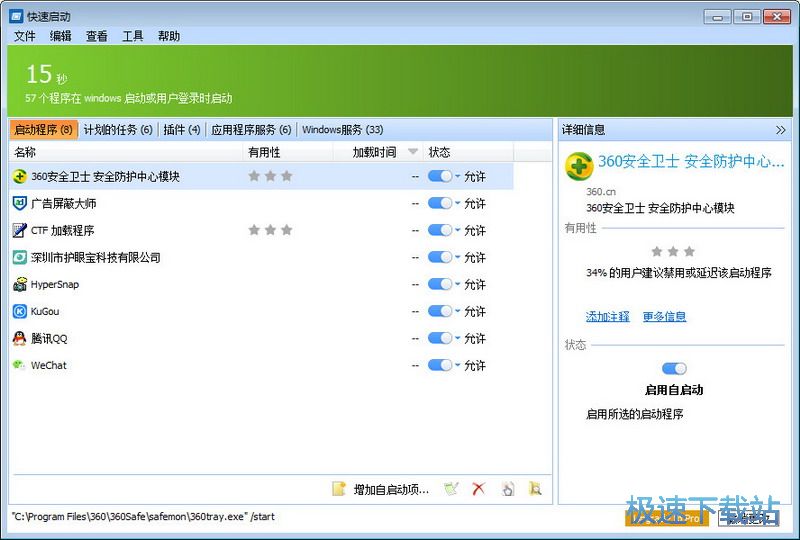
Quick Startup是一种减缓PC加载速度的即时解决方案。顾名思义,它是一个快速简单的启动管理器,专门用于在系统启动后延迟某些程序自动启动来加速Windows启动,或者删除不必要的程序,以抢夺资源在系统启动时自行启动。快速启动可以安排自动启动程序,并为系统启动提供足够的资源,从而加速PC加载速度达到比较快的性能。
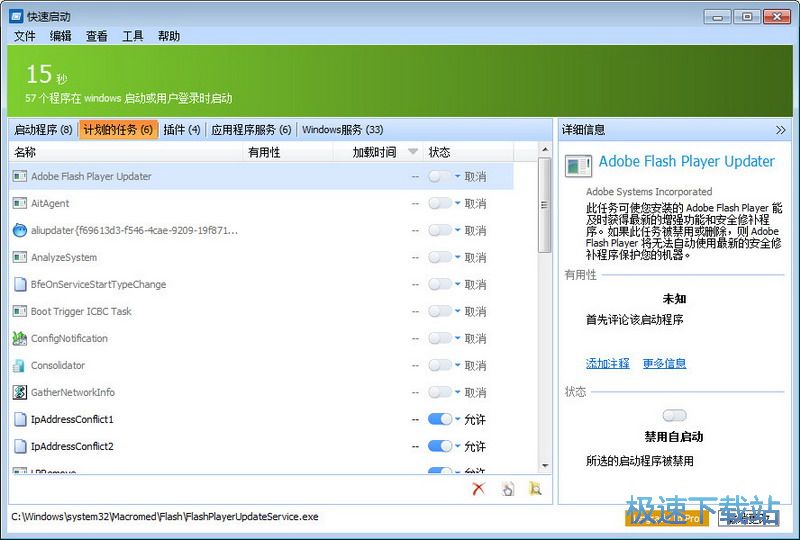
功能说明
精心设计
这个程序是一个集中和设计良好的应用程序,使用户能够修改,删除或添加应用程序到列表中,以便根据需要进行调整,并确保系统快速启动并且没有问题。
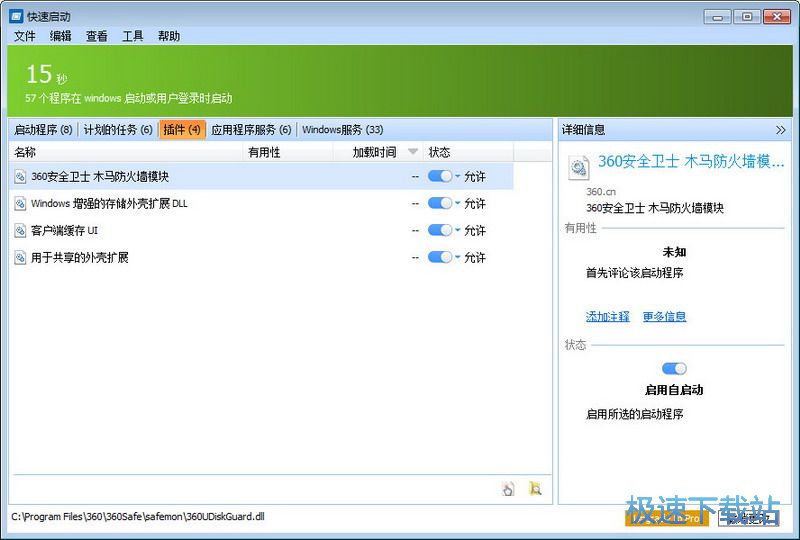
使用方便
应用程序窗口非常易于使用,因此没有必要描述它。只需说右键单击就可以提供几乎所有您需要的选项。关于所选条目的信息显示在应用程序窗口的底部。
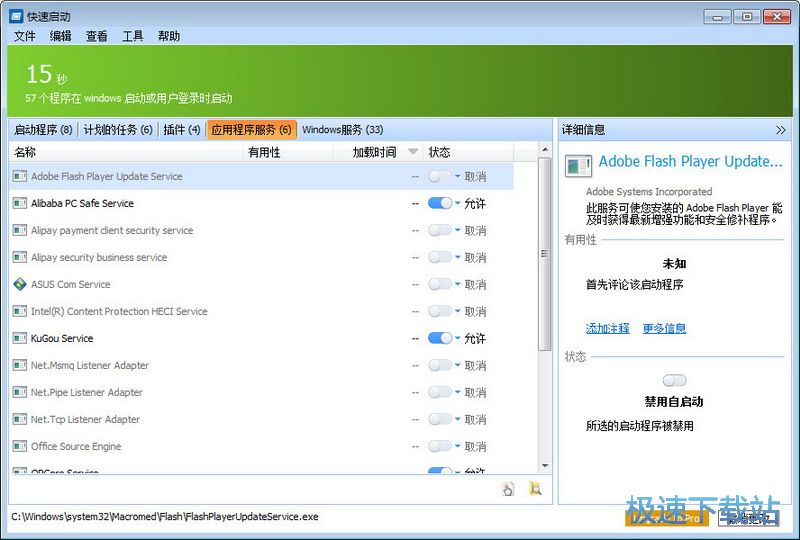
延迟启动
快速启动列出了我们打开计算机时开始运行的每个程序。每一个,我们都有一个简单的一键式选项来延迟它。

文件信息
文件大小:6517632 字节
MD5:8C1DC173D4EA1E001738446C4DC7C8E9
SHA1:310B87BC35D0E7148E7C3222B5FC534890A5F661
CRC32:3FB4B9D7
官方网站:https://www.glarysoft.com/
相关搜索:开机
Quick Startup安装教程
解压后双击安装文件“qssetup.exe”出现安装界面:
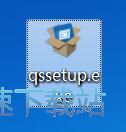
我们进入到Quick Startup安装向导。这个向导将允许“安装程序”更新指定的系统文件,而不需要重新启动你的计算机。将指引你完成Quick Startup的安装进程。在开始安装之前,建议先关闭其他所有应用程序。如果你点击[取消],安装程序会关闭。点击[下一步]继续安装进程;
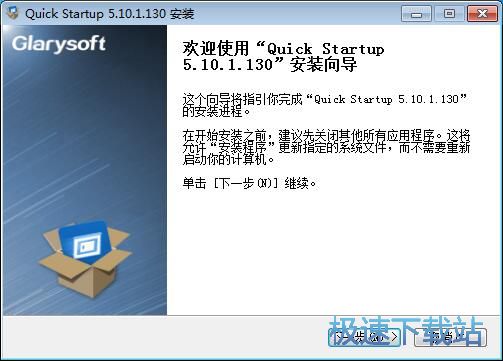
接下来我们要阅读Quick Startup的用户协议。请仔细阅读下列许可协议。您在继续安装前必须同意这些协议条款。如果你点击[取消],安装程序将会关闭。点击[我接受]继续安装进程;
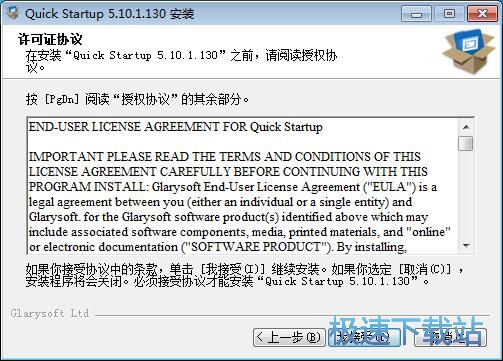
这一步需要我们确定Quick Startup的安装路径,安装程序有默认的安装路径:C:\Program Files\Glarysoft\Quick Startup,安装Quick Startup需要23.7MB的磁盘空间。需要修改路径的朋友可以点击[浏览],选择需要安装的文件夹后,点击[确定]就可以修改安装路径了。点击[下一步]继续安装进程;
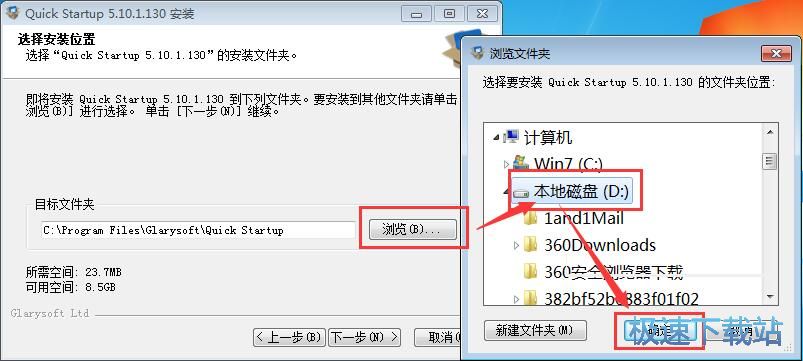
这一步安装向导要我们选择安装Quick Startup期间安装向导要执行的附加任务,分别是创建桌面图标和创建快速启动栏图标,如果不需要执行,将勾选取消即可。点击[安装]就可以开始将Quick Startup安装到电脑上;
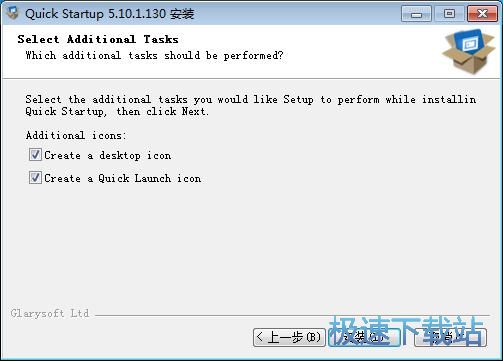
Quick Startup使用教程
安装软件后双击Quick Startup桌面快捷方式打开软件:

Quick Startup是一款开机启动项管理软件。使用Quick Startup可以设置软件开机自动启动项。是我们管理电脑自启软件的好帮手;

极速小编这一次就给大家演示一下怎么使用Quick Startup设置开机启动项。在Quick Startup的主界面中,我们可以看到Quick Startup列出了4个开机自动启动项。选中想要关闭开机启动的软件,点击状态按钮,就可以轻松关闭开机自动启动;

AimerSoft Studio的开机启动项已被关闭;

除了开关开机自启设置,Quick Startup还可以删除开机启动项。选中想要删除的开机启动项,然后点击Quick Startup界面底部的[删除]按钮,就可以将选中的开机启动项删除掉;

Quick Startup会弹窗让我们确认是否删除启动项。点击[是]确认删除;

- 电脑软件教程开机启动任务管理器Quick Startup中文版安装...
- 电脑软件教程Quick Startup关闭删除开机自动启动项教程
- 电脑软件教程Advanced SystemCare管理开机启动项教程
- 电脑软件教程定时开机大师设置定时开关机任务图文教程
- 电脑软件教程软媒魔方关闭电脑开机启动教程
- Win7教程win7系统开机硬盘自检怎么取消?
- 电脑软件教程怎么设置开机启动?360开机助手优化开机启动...
- 电脑软件教程怎么安装定时开机大师?定时开机大师图文安装...
- 电脑软件教程软件开机自启优化软件Autorun Organizer安装...
- Win7教程win7开机密码怎么设置?win7开机登陆密码设置...
- 共 0 条评论,平均 0 分 我来说两句
- 人气英雄联盟下载官方下载
- 《英雄联盟》(简称LOL)是由美国拳头游戏(Riot Games)开发、中国大陆地区腾讯游戏代理运营的英雄对战MOBA... [立即下载]
- 好评QQ拼音输入法 6.2.5507.400 官方版
- QQ拼音是腾讯推出的一款只能拼音输入法。和大部分只能拼音输入法一样,QQ拼音同样支持词组输入,词频排序,... [立即下载]

